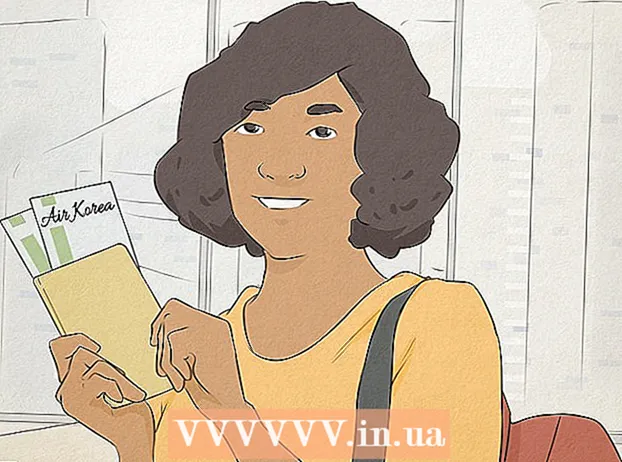Muallif:
Janice Evans
Yaratilish Sanasi:
24 Iyul 2021
Yangilanish Sanasi:
16 Sentyabr 2024

Tarkib
Ushbu maqolada biz sizga Facebook Messenger video suhbatida effektlardan qanday foydalanishni, shuningdek, siz ulashadigan videolarga effektlarni qanday qo'shishni ko'rsatamiz.
Qadamlar
2 -usul 1: video chat
 1 Facebook Messenger -ni ishga tushiring. Oq chaqmoq bilan nutq buluti belgisini bosing. Bu asosiy ekran yoki ilova tortmasida.
1 Facebook Messenger -ni ishga tushiring. Oq chaqmoq bilan nutq buluti belgisini bosing. Bu asosiy ekran yoki ilova tortmasida.  2 Kontaktni tanlang. Agar siz qidirayotgan odamni topa olmasangiz, ekranning yuqori qismidagi qidirish satridan foydalaning.
2 Kontaktni tanlang. Agar siz qidirayotgan odamni topa olmasangiz, ekranning yuqori qismidagi qidirish satridan foydalaning.  3 Moviy fonda oq videokameraga o'xshash belgini bosing. Video qo'ng'iroq qilinadi. Agar odam javob bersa, effektlardan foydalanish mumkin.
3 Moviy fonda oq videokameraga o'xshash belgini bosing. Video qo'ng'iroq qilinadi. Agar odam javob bersa, effektlardan foydalanish mumkin.  4 Reaksiyalarni ishlatish uchun barmog'ingiz bilan yuqoridagi belgini bosing. Ularni Facebook-dagi xabarlar va sharhlardagi Reaksiyalar kabi ishlatish mumkin, ya'ni video-chat paytida ishlatiladigan reaktsiya-kulgichni tanlang. Emojilaridan birini tanlang (yurak, kulish, qayg'u, g'azab va boshqalar) va boshingizda animatsion emoji paydo bo'ladi.
4 Reaksiyalarni ishlatish uchun barmog'ingiz bilan yuqoridagi belgini bosing. Ularni Facebook-dagi xabarlar va sharhlardagi Reaksiyalar kabi ishlatish mumkin, ya'ni video-chat paytida ishlatiladigan reaktsiya-kulgichni tanlang. Emojilaridan birini tanlang (yurak, kulish, qayg'u, g'azab va boshqalar) va boshingizda animatsion emoji paydo bo'ladi.  5 Rang va yorug'lik filtrlarini tanlash uchun blob belgisiga teging. Filtrni real vaqtda qo'llash uchun variantlarni aylantiring. Suhbatdoshingiz tanlangan filtrni ko'radi.
5 Rang va yorug'lik filtrlarini tanlash uchun blob belgisiga teging. Filtrni real vaqtda qo'llash uchun variantlarni aylantiring. Suhbatdoshingiz tanlangan filtrni ko'radi.  6 Niqob va stikerlarni tanlash uchun yulduzcha belgisiga teging. Kulgili niqob kiyish yoki fon effektlarini jonlantirish uchun effektlar ro'yxatini aylantiring.
6 Niqob va stikerlarni tanlash uchun yulduzcha belgisiga teging. Kulgili niqob kiyish yoki fon effektlarini jonlantirish uchun effektlar ro'yxatini aylantiring.
2 -usul 2: Videoni qanday yozish kerak
 1 Facebook Messenger -ni ishga tushiring. Oq chaqmoq bilan nutq buluti belgisini bosing. Bu asosiy ekran yoki ilova tortmasida.
1 Facebook Messenger -ni ishga tushiring. Oq chaqmoq bilan nutq buluti belgisini bosing. Bu asosiy ekran yoki ilova tortmasida.  2 Mening kunimga qo'shish -ga teging. Bu ekranning yuqori qismida. Android qurilmasining kamerasi yonadi.
2 Mening kunimga qo'shish -ga teging. Bu ekranning yuqori qismida. Android qurilmasining kamerasi yonadi. - Old kameraga o'tish uchun ekranning yuqori qismidagi o'q shaklidagi kamera belgisiga teging.
 3 Film yozish uchun deklanşör tugmachasini bosib ushlab turing. Barmog'ingizni ekrandan olib tashlaganingizda, video yozish to'xtaydi (bu deklanşör atrofidagi doira qizil rangga aylanganda ham sodir bo'ladi). Videoni oldindan ko'rish ekranda paydo bo'ladi.
3 Film yozish uchun deklanşör tugmachasini bosib ushlab turing. Barmog'ingizni ekrandan olib tashlaganingizda, video yozish to'xtaydi (bu deklanşör atrofidagi doira qizil rangga aylanganda ham sodir bo'ladi). Videoni oldindan ko'rish ekranda paydo bo'ladi.  4 Emoji belgisiga teging. Stikerlar va niqoblar ro'yxati ochiladi.
4 Emoji belgisiga teging. Stikerlar va niqoblar ro'yxati ochiladi. - Stiker / niqob toifalarini ko'rish uchun pastga aylantiring. Bu toifalarga men qilaman, kim xohlaydi, men his qilaman va har kungi o'yinlar kiradi.
- Siz stikerlarni ism yoki mavzu bo'yicha qidirishingiz mumkin; Buning uchun qidiruv satriga kalit so'zni kiriting.
 5 Videongizga kerakli effektni tanlang. Esda tutingki, siz bir vaqtning o'zida faqat bitta effektdan foydalanishingiz mumkin.
5 Videongizga kerakli effektni tanlang. Esda tutingki, siz bir vaqtning o'zida faqat bitta effektdan foydalanishingiz mumkin.  6 Videoga matn qo'shish uchun Aa belgisini bosing. Bu belgi ekranning yuqori qismida joylashgan. Shrift rangini tanlang, istalgan matnni kiriting va Bajarildi -ni bosing.
6 Videoga matn qo'shish uchun Aa belgisini bosing. Bu belgi ekranning yuqori qismida joylashgan. Shrift rangini tanlang, istalgan matnni kiriting va Bajarildi -ni bosing.  7 Videongizga rasm qo'shish uchun to'lqinli chiziq belgisiga teging. Bu belgi ekranning yuqori qismida joylashgan bo'lib, sizga videoda rasm chizish imkonini beradi. Ekranning o'ng tomonida rangni tanlang, rasm chizib, "Bajarildi" tugmasini bosing.
7 Videongizga rasm qo'shish uchun to'lqinli chiziq belgisiga teging. Bu belgi ekranning yuqori qismida joylashgan bo'lib, sizga videoda rasm chizish imkonini beradi. Ekranning o'ng tomonida rangni tanlang, rasm chizib, "Bajarildi" tugmasini bosing.  8 O'ngga qaragan o'q belgisini bosing. Bu ekranning pastki qismida. Sizni ulashish sahifasiga olib borasiz.
8 O'ngga qaragan o'q belgisini bosing. Bu ekranning pastki qismida. Sizni ulashish sahifasiga olib borasiz.  9 Videoni "Mening kunim" dagi hikoya orqali bo'lishmoqchi bo'lsangiz, "Mening kunim" ni tanlang. Aks holda, bu qadamni o'tkazib yuboring.
9 Videoni "Mening kunim" dagi hikoya orqali bo'lishmoqchi bo'lsangiz, "Mening kunim" ni tanlang. Aks holda, bu qadamni o'tkazib yuboring.  10 Video qabul qiluvchilarni tanlang. Videoni ma'lum foydalanuvchilarga yuborish uchun kerakli nomlarning chap tomonidagi doirani bosing.
10 Video qabul qiluvchilarni tanlang. Videoni ma'lum foydalanuvchilarga yuborish uchun kerakli nomlarning chap tomonidagi doirani bosing.  11 Yuborish -ni bosing. Bu tugma o'ng pastki burchakda joylashgan. Video yuklanadi va agar siz tegishli variantni tanlagan bo'lsangiz, hikoyangizga joylashtiriladi.
11 Yuborish -ni bosing. Bu tugma o'ng pastki burchakda joylashgan. Video yuklanadi va agar siz tegishli variantni tanlagan bo'lsangiz, hikoyangizga joylashtiriladi.